홈 음악 프로덕션 정말의 도입으로 떠난 애플 GarageBand 모든 새로운 맥에 포함되어 있습니다. 프로그램에 포함된 애플 루프와 소프트웨어 악기의 거대한 수집뿐만 아니라, 사용 가능한 타사 콘텐츠의 거대한 다양한 쉽게 초보자도 사용자가 전문가 들리는 노래를 생산할 수 있도록.
불가피하지만, 시간이 당신이 GarageBand에서 만든 노래를 자신의 보컬을 추가하려면 올 때 올 것이다. 아니면 당신은 포드 캐스트 또는 다른 비 - 음악 자료를 기록 싶어요. 그래서,이 튜토리얼에서, 우리는 당신에게 녹음 보컬의 기초를로 보여 줄께
장비
귀하의 보컬 트랙을 녹음 시작하기 전에, 당신은 귀하의 목소리를 기록 무언가 당신이 무슨 일을하는지들을 수있는 방법이 필요합니다. 이제 여러분의 Mac의 내장 마이크를 통해 일부 경우에 음성을 녹음 수 포드 캐스트 또는 간단한 비디오 음성 해설을 녹음처럼, 당신은 유용한 결과를 얻을 수 있습니다. 하지만 노래에 대한 기록 보컬을 위해, 당신이 많이 음성 트랙을 처리 될거야 아니면 의도적으로 원시 사운드를 찾고 있습니다 않으면 당신은 합리적으로 전문적인 보컬 마이크를 사용하는 것이 좋습니다.
이 보컬에 적합한 사용할 수있는 백만 가지 마이크가 있으며, 우리는 여기에 특정 사람을 추천하지 않을 수 있습니다. 당신은 전문적인 녹음, 녹화 산업에서 사용되는 마이크의 표준 형식 중 하나를 비교하는 보컬 사운드를 얻을을 찾고있다면 그러나 대형 다이어프램 콘덴서 (LDC) 마이크라는거야. 이러한 가능한 많은 최신식 모델 달러의 수천으로 실행할 수 가격과 함께, 너무있다. 그러나 홈 레코딩을 위해, 당신은 200 달러 미만 잘 할 수 있습니다.
LDC의 마이크의 장점은 그들이 당신이 살아있는 무대에서 볼 가능성이있어 표준 동적 마이크보다 더 민감하고 있으며, 그들이에 대한 선호 이유있는, 녹음된 목소리를 '따뜻하게'하는 경향이있다 스튜디오 녹음. 콘덴서 마이크는 팬텀 파워로 불리는 외부 전원, 당신은 독립 실행형 콘덴서 마이크를위한 이동면, 여러분의 오디오 인터페이스가 팬텀 전원을 공급 있는지 확인하셔야합니다이 필요합니다.
그러나, 또한 조사해야하는 홈 레코딩의 세계에서 최근 개발가 : USB 전원이 공급 대형 다이어프램 콘덴서의 다양한 가용성. 그들은 LDC 하나의 장치에서 오디오 인터페이스를 결합하기 때문에 이것은, 초보자 홈 recordists에 특히 유용합니다. 그들의 대부분도 모니터링을위한 헤드폰 잭을 제공합니다. USB LDC는 USB 포트에 직접 연결
이것은 중요하기 때문에 당신이 보컬을 녹음하면서 (외부 스피커)에 들어있다면, 마이크 자체에 피드백하거나, 아니면 당신의 음성과 함께 마이크를 통해 경음악 트랙을 데리러 갈게, 당신은하지 않습니다 적절하게 최종 결과를 혼합 수 있습니다.
이와 마찬가지로, 당신은 이상적으로 모니터링 오히려 earbuds보다 폐쇄 귀 헤드폰을 사용하려면, 폐쇄 귀 전화는 일반적으로 earbuds보다 사운드, 또한 녹화하면서 마이크에 음성 유출에 대한 자세한 절연을 제공합니다. 그리고 LDC 마이크를들이 PS와 다른 터지는 소리를 따기에 더 민감한 경향이 있기 때문에, 팝업 필터도 좋은 투자입니다. 팝 필터는 음성의 기본 톤의 품질에 영향을 미치지 않고 그 "P"보컬 소리 (plosives 불리는)의 힘을 줄이기 위해 마이크 앞에 장착되는 작은 화면입니다.
1 단계 - 새 트랙 만들기
좋아, 당신은 모든 보컬 녹음 장비를 가지고 있다고 가정하면 설정하고 이미의 경음악 트랙을 가지고
그런 다음 새 트랙을 만들기 위해 '생성'을 클릭하십시오.
2 단계 - 모니터 소스를 설정
당신이 새로운 트랙을 만들 때, 트랙 정보 창은 자동으로 트랙의 오른쪽에 열립니다. 당신은 이미 입력 소스를 설정 했으므로 그것에 대해 걱정하지 마십시오. 그러나 모니터 팝업 메뉴에서 모니터 소스를 설정하려면 수행 스피커를 통해 마이크와 기악 추적을 모니터링 '에서'선택하거나 '을 (NO 피드백 보호)에서'를 선택, 모니터링을 해제하려면 '끄기'를 선택 특히 여기에 우리가 원하는 무엇입니까 헤드폰 모니터링, 위해 설계되는 :
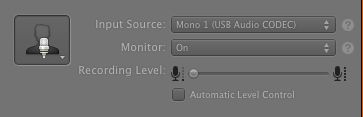
3 단계 - 당신의 기록 수준을 설정
다음 노래 또는 마이크에 대고 말을하여 새 트랙 (그것이 슬라이더 위에 위치한)에 대한 기록 레벨 미터의 트랙 이름 영역에 봐요. 이 슬라이더는 입력 레벨, 그냥 재생 수준에 영향을주지 않습니다. USB 마이크의 경우 녹음 수준은 아마도 마이크 자체에 설정하고, 그렇지 않으면 당신은 우리가 모니터 소스를 설정 트랙 정보 영역에서 그것을 설정합니다.
미터 녹색 영역의 위쪽 끝에, 평균 읽기, 그러니 말을하는 건지 동안 귀하의 녹음 레벨을 조정합니다. 그것은 미터 때때로 황색 범위에 가면 괜찮아요,하지만 그렇지 않으면 당신이 트랙에서 왜곡거야 미터의 끝에 붉은 자국에 충돌하지 않습니다.

트랙에 대한 세트 효과 - 4 단계
이 시점에서, 당신은 귀하의 보컬 레코딩을 시작할 수 있지만, 많은 사람들은 그것을 기록으로 보컬 효과 트랙에 같은 소리가 무엇 듣고 싶어요, 그래서 노래하면서 그들은 효과에 응답할 수 있습니다. 이것은 엄격히 취향의 문제지만 지금은, 동안 녹음이 효과를 적용하자.
노래를하고 결과를 들으며 그래서, 트랙이 선택된 상태에서 트랙 정보 창에서 찾아보기 탭의 오른쪽에서 성악을 클릭한 다음 다른 보컬 효과 설정을 선택합니다. 다시, 이것은 취향의 문제이고 당신은 항상 녹음 후 설정 효과를 변경할 수 있습니다. 지금 들어, 목록에서 팝 보컬 선택 :
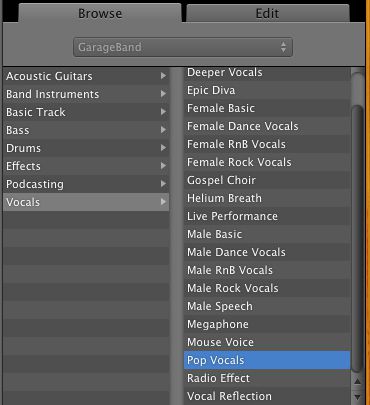
5 단계 - 기록!
좋아, 기록을 보자 : 새로운 트랙을 선택한 당신은 녹음을 시작 (또는 전송 버튼으로 '노래의 시작 부분으로 이동'을 클릭하십시오)하려는, 트랙의 위치로 헤드를 드래그하여 다음 레코드 단추를 클릭하십시오 녹음을 시작합니다. 당신은 경음악 트랙이 재생 듣게 될 것입니다 (설정와의 재생 레벨을 조절할 트랙 볼륨 슬라이더를 필요한 경우) 및 노래로, 당신은 보컬 트랙이 트랙 창에 빨간색으로 표시가 나타납니다. 당신이 녹음을 완료하면, 어떤 후에 트랙이 자주색으로 나타납니다, 중지하려면 스페이스 바를 조회 :
처음으로 되감기하여 녹음을 듣고 다시 스페이스 바를 누르면, 필요에 따라 상대 트랙 볼륨을 조정. 당신이 방금 기록된 어떤 마음에 들지 않으면, 단순히 다시 녹음하고 기록을 제거하는 취소.
그리고 저것은 기본입니다. 여기에서 당신은, 예를 들어 그냥 브라우저에서 그들을 선택하여 보컬 트랙 다른 보컬 효과를 적용하려고하거나 새로운 트랙에 녹음하여 다른 보컬 트랙을 추가할 수 있습니다.
당신은 GarageBand에서 녹음 오디오에 많은 더 많은 트릭이있다 아시나요? 더 자세히 Garageband'11 101 .



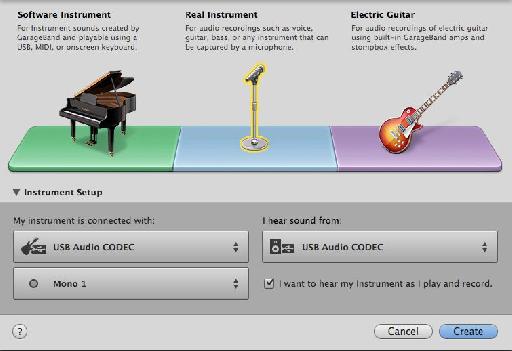

 © 2024 Ask.Audio
A NonLinear Educating Company
© 2024 Ask.Audio
A NonLinear Educating Company
Discussion
Want to join the discussion?
Create an account or login to get started!